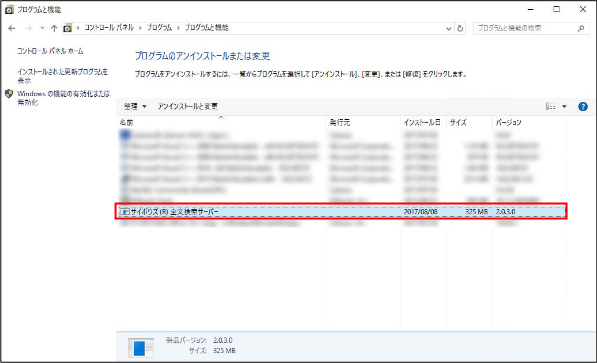Windows環境でのバージョンアップ
次の環境を例に、全文検索サーバーをバージョンアップする手順を説明します。
- OS:Windows Server 2022 Standard Edition
- 全文検索サーバーのインストールディレクトリー:C:\Program Files\cybozu\cbfts
運用中の全文検索サーバーのデータをバックアップする
運用中の全文検索サーバーのデータをバックアップします。
-
Garoonを運用しているサーバーに、ローカルのAdministrator権限を持つユーザーでログインします。
-
Garoonを運用しているサーバーで、Webサーバーサービスを停止します。
-
全文検索サーバーを運用しているサーバーに、ローカルのAdministrator権限を持つユーザーでログインします。
-
全文検索サーバーのWorkerとSolrを停止します。
- Windowsのスタートメニューから、[Windows管理ツール]を選択します。
- [サービス]を選択し、次のサービスを停止します。
- Cybozu_SearchServer_Solr
- Cybozu_SearchServer_Worker
-
全文検索サーバーを運用しているサーバーで、バックアップデータを保存するディレクトリーを作成します。
コマンドの例:
mkdir C:\backup\YYYYMMDD -
全文検索サーバーを運用しているサーバーで、全文検索サーバーのデータをバックアップします。
全文検索サーバーのデータをバックアップするには、次のディレクトリーをコピーします。
C:\Program Files\cybozu\cbfts\solr\v2\data
全文検索サーバーのデータをコピーするコマンドの例:
xcopy "C:\Program Files\cybozu\cbfts\solr\v2\data\" C:\backup\YYYYMMDD\data /e /i
バージョンアップする
-
全文検索サーバーを運用しているサーバーで、任意のディレクトリーに全文検索サーバーのインストーラー「cbfts64-2.0.3.exe」を配置します。
-
全文検索サーバーを運用しているサーバーで、インストーラーを実行します。
-
画面の指示にしたがって、インストールします。インストールが完了すると、WorkerとSolrが自動的に起動します。
-
Garoonを運用しているサーバーで、Webサーバーサービスを起動します。
作業後の確認
全文検索サーバーをバージョンアップできたことを確認します。
-
全文検索サーバーを運用するサーバーで、Windowsのスタートメニューから、[コントロールパネル]を選択します。
-
[プログラム]を選択します。
-
[プログラムと機能]を選択します。
-
「サイボウズ(R)全文検索サーバー」のバージョンが「2.0.3.0」であることを確認します。